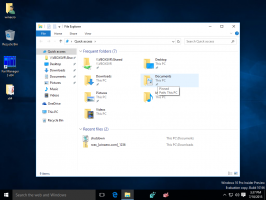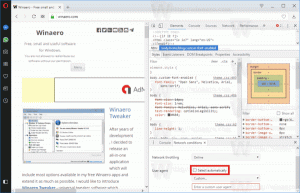Как включить Windows 11 Dev Channel на неподдерживаемом устройстве
Вы можете включить Windows 11 Dev Channel на неподдерживаемых устройствах, обойти ограничение и получить сборки. Первая предварительная сборка Windows 11 будет доступна инсайдерам на канале Dev, так что это отличный шанс лично оценить новую операционную систему и протестировать ее на своем устройстве.
Рекламное объявление
Однако из-за обновленного минимальные системные требования, эта функция доступна не всем пользователям. Компьютер, несовместимый с Windows 11, будет ограничен каналом Release Preview. Канал Release Preview позволит вам продолжить тестирование обновлений только для Windows 10.
К счастью, есть несколько способов принудительно включить обновления Dev Channel. Даже если ваше устройство сочтут несовместимым, вы можете установить Windows 11. Оба метода связаны с редактированием реестра, и один из них уже использовался инсайдерами в прошлом для перехода на канал Skip Ahead, доступ к которому был ограничен.
Включение Windows 11 Dev Channel на неподдерживаемом устройстве
- Открытым Настройки нажав Win + I на клавиатуре.
- Перейдите в раздел «Обновление и восстановление»> «Программа предварительной оценки Windows».
- Присоединяйтесь к программе, если вы еще не в ней, и выберите канал Release Preview, который будет для вас единственным доступным каналом.

- Теперь нажмите Win + R и введите
regeditи нажмите клавишу Enter. - Перейти к ключу
HKEY_LOCAL_MACHINE \ SOFTWARE \ Microsoft \ WindowsSelfHost \ UI \ Selection. - Изменить
Филиалценность дляDev.
- Теперь перейдите в реестр к
HKEY_LOCAL_MACHINE \ SOFTWARE \ Microsoft \ WindowsSelfHost \ Применимостьключ. - Установить
BranchNameценность дляDev. - Установить
Тип содержимогокОсновная линия. - Изменить
Звенетьценность дляВнешний.
- Закройте редактор реестра и перезапустите Windows 10.
После этого в настройках Windows канал Dev будет указан как текущий канал в Обновление и безопасность> Программа предварительной оценки Windows. Также вверху страницы вы увидите сообщение о том, что ваш компьютер несовместим с Windows 11, но это не заблокирует обновление.
Готовые к использованию файлы реестра
Чтобы избежать ручного редактирования реестра, вы можете загрузить следующие файлы REG.
- Скачать этот архив перейти на канал Dev.
- В следующий файл позволит вам вернуться на канал Release Preview и продолжить тестирование Windows 10.
Альтернативный метод с инструментом OfflineInsiderEnroll.cmd
В этом методе используется служебная программа OfflineInsiderEnroll, которая использует недокументированные параметры из программы Windows Insider. Более того, этот метод будет работать даже с локальными учетными записями, поэтому вам не нужно входить в систему с учетной записью Microsoft.
- Скачать OfflineInsiderEnroll 2.0.3 от abbodi1406 с GitHub.
- Запускаем скачанный скрипт OfflineInsiderEnroll.cmd как администратор.
- В окне командной строки выберите
Devканал, набрав число 1 и нажав Enter. - Перезагрузите компьютер.
В заключение стоит отметить, что до сих пор нет достоверной информации о том, удастся ли обойти проверку TPM при обновлении системы таким способом. Microsoft заявила, что инсайдеры на Dev Channel смогут протестировать Windows 11 на неподдерживаемых устройствах до официального выпуска системы. Если это действительно так, то эти методы должны помочь в получении будущих сборок для предварительной оценки Windows 11.